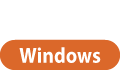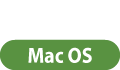Отправка факсов с компьютера
В этом разделе описывается порядок основных операций по отправке факсов с компьютера.
1
Откройте документ и отобразите диалоговое окно печати.
2
Выберите аппарат и нажмите кнопку [Печать] или [ОК].
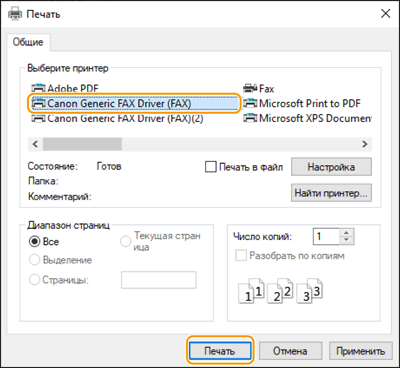
3
Щелкните вкладку [Ввести место назначения] и укажите используемые режим связи и номер факса.
[* Режим взаимодействия]: в этом раскрывающемся списке выберите пункт [G3].
[* Номер факса/URI]: в этом раскрывающемся списке выберите пункт [Номер факса].
[* Номер факса]: введите номер факса.
Если требуется указать номер для набора внешней линии, нажмите кнопку [Детальные настройки]  [Добавить префикс внешнего набора к номеру факса G3/IP] и в текстовом поле [G3] введите номер факса.
[Добавить префикс внешнего набора к номеру факса G3/IP] и в текстовом поле [G3] введите номер факса.
 [Добавить префикс внешнего набора к номеру факса G3/IP] и в текстовом поле [G3] введите номер факса.
[Добавить префикс внешнего набора к номеру факса G3/IP] и в текстовом поле [G3] введите номер факса. 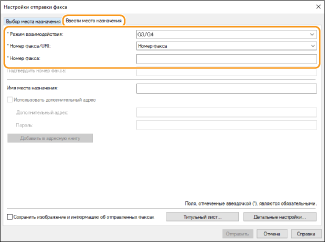

Если в диалоговом окне [Настройки защиты] выбран параметр [Подтверждать номер факса/URI при указании места назначения], введите номер факса в поле [Подтвердить номер факса]. Дополнительные сведения см. в справке по драйверу факса.
4
Выберите команду [Отправить].
Начнется отправка.
Чтобы отменить отправку, дважды щелкните значок принтера на панели задач, выберите файл, отправку которого необходимо отменить, и нажмите [Document]  [Cancel]
[Cancel]  [Да]. Если значок принтера не отображается, отменить задание можно с панели управления аппарата. Проверка состояния и журнала отправки и приема документов
[Да]. Если значок принтера не отображается, отменить задание можно с панели управления аппарата. Проверка состояния и журнала отправки и приема документов
 [Cancel]
[Cancel]  [Да]. Если значок принтера не отображается, отменить задание можно с панели управления аппарата. Проверка состояния и журнала отправки и приема документов
[Да]. Если значок принтера не отображается, отменить задание можно с панели управления аппарата. Проверка состояния и журнала отправки и приема документов |
При отображении экрана для ввода ИД отдела и пароля или имени пользователя и пароляВведите ИД отдела и пароль или имя пользователя и пароль. |
1
Откройте документ и отобразите диалоговое окно печати.
2
Выберите аппарат и нажмите кнопку [Show Details].
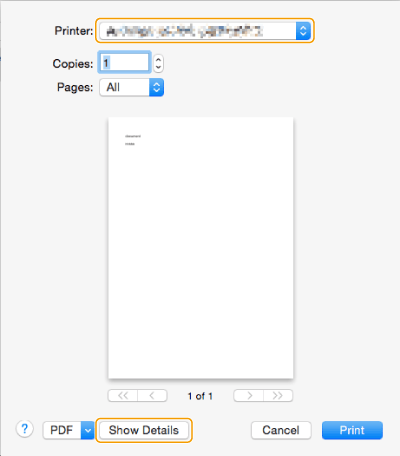
3
Выберите команду [General Settings].
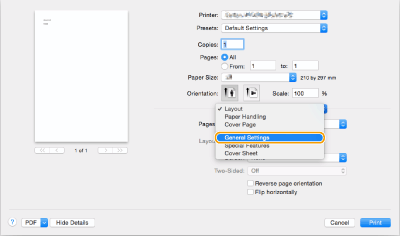
4
Выберите команду [Add Destination].
5
Введите имя адресата в поле [Destination Name] и номер факса в поле [Fax Number], после чего нажмите [Add]  [Cancel].
[Cancel].
 [Cancel].
[Cancel].Если требуется указать номер для набора внешней линии, на панели [Special Features] нажмите [Outside Dialing Prefix]  [Settings] и введите нужный номер.
[Settings] и введите нужный номер.
 [Settings] и введите нужный номер.
[Settings] и введите нужный номер.6
Выберите команду [Print].
Начнется отправка.
Чтобы отменить отправку, щелкните значок принтера на док-панели, выберите файл для отмены  нажмите кнопку [Delete] или
нажмите кнопку [Delete] или  . Если значок принтера не отображается, отменить задание можно с панели управления аппарата. Проверка состояния и журнала отправки и приема документов
. Если значок принтера не отображается, отменить задание можно с панели управления аппарата. Проверка состояния и журнала отправки и приема документов
 нажмите кнопку [Delete] или
нажмите кнопку [Delete] или  . Если значок принтера не отображается, отменить задание можно с панели управления аппарата. Проверка состояния и журнала отправки и приема документов
. Если значок принтера не отображается, отменить задание можно с панели управления аппарата. Проверка состояния и журнала отправки и приема документов |
При отображении экрана для ввода ИД отдела и пароляВведите ИД отдела и пароль. |